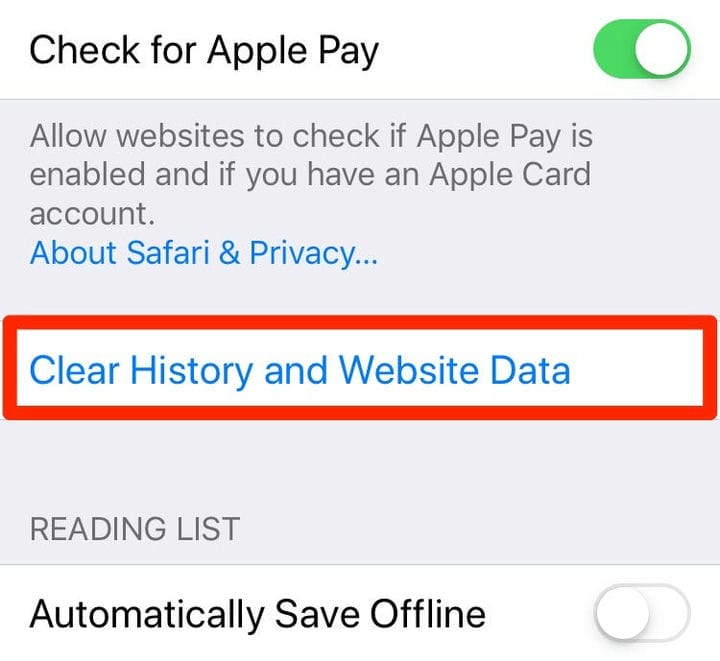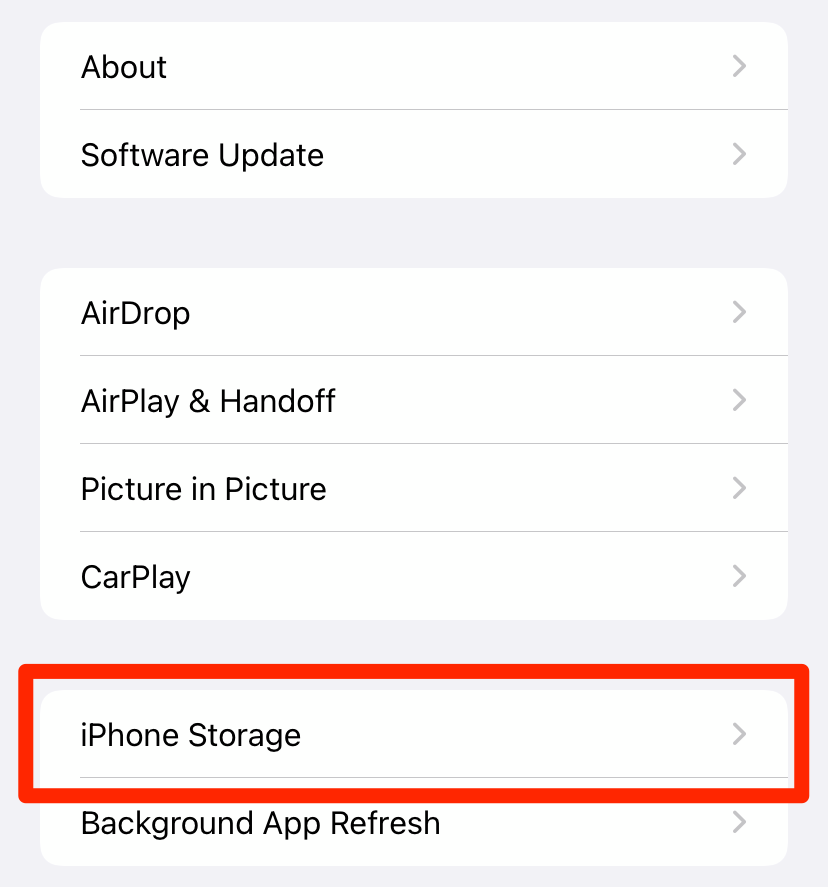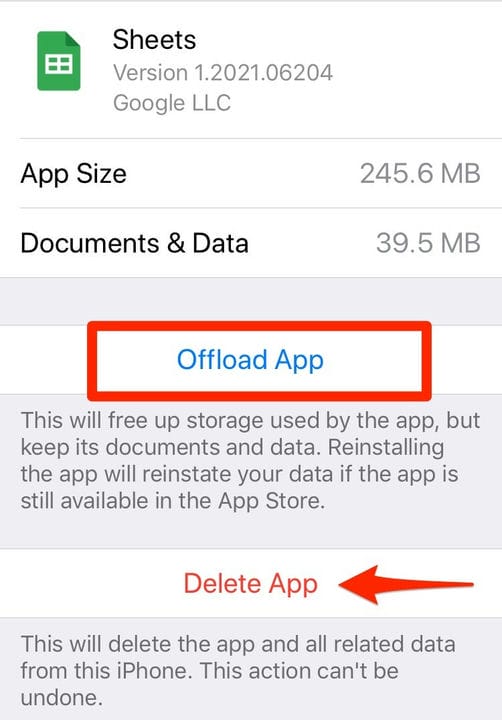Як очистити кеш і історію на iPhone
- Ви можете очистити кеш, історію та файли cookie на своєму iPhone, щоб покращити його швидкість та продуктивність.
- Очищення кешу додатків вашого iPhone також може звільнити додатковий простір для зберігання.
- Коли ви очищаєте кеш свого iPhone, ви можете вийти з деяких веб-сайтів і програм.
Ваш iPhone містить два основних кеш даних: один для Safari, а інший для всіх інших ваших програм. Очищення цих кешей може звільнити місце на вашому iPhone, покращуючи швидкість та продуктивність, видаляючи непотрібні дані програми.
Ось як очистити обидва кеші на вашому iPhone.
Коли ви очищаєте кеш Safari свого iPhone, це означає, що всі файли, зображення, паролі та сценарії з веб-сайтів, які ви нещодавно відвідували, будуть стерті.
Щоб очистити кеш Safari:
1. Відкрийте програму Налаштування та натисніть Safari.
2 Прокрутіть униз і торкніться Очистити історію та дані веб-сайту.
Торкніться «Очистити історію та дані веб-сайту», щоб очистити кеш, історію та файли cookie Safari.
Abbey White/Insider
3. Ваш пристрій запитає, чи дійсно ви хочете очистити дані Safari. Підтвердьте свій вибір.
Крім того, ви можете очистити лише кеш, але зберегти свою історію та файли cookie, відкривши це меню, торкнувшись «Додатково» внизу, потім «Дані веб-сайту» і, нарешті, «Видалити всі дані веб-сайту».
Як очистити кеш додатків вашого iPhone
Щоб очистити кеш додатків для iPhone, їх потрібно вивантажити. Вивантаження програми звільнить місце для зберігання, яке використовує програма, зберігаючи при цьому свої документи та дані. Коли ви перевстановите програму, ваші дані будуть відновлені.
1. Відкрийте програму Налаштування та торкніться Загальні, а потім виберіть Сховище iPhone.
Ви можете знайти свої програми на сторінці «Сховище iPhone».
Вільям Антонеллі / Insider
2. Зачекайте, поки сторінка завантажить список усіх ваших програм. Після створення списку виберіть програму, яку потрібно очистити, і торкніться значка Offload App.
Ви також можете видалити програму, якщо вона вам більше не потрібна, що звільнить ще більше місця.
Торкніться «Вивантажити», щоб видалити програму та звільнити місце на своєму iPhone.